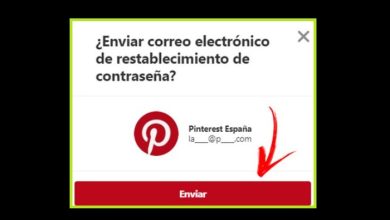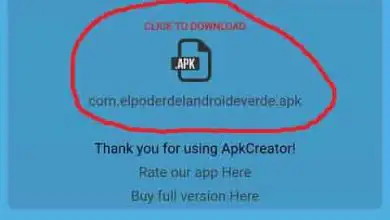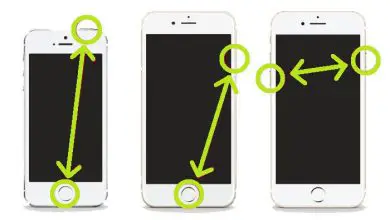Come utilizzare e creare facilmente una copertina per un gruppo Facebook in Canva?
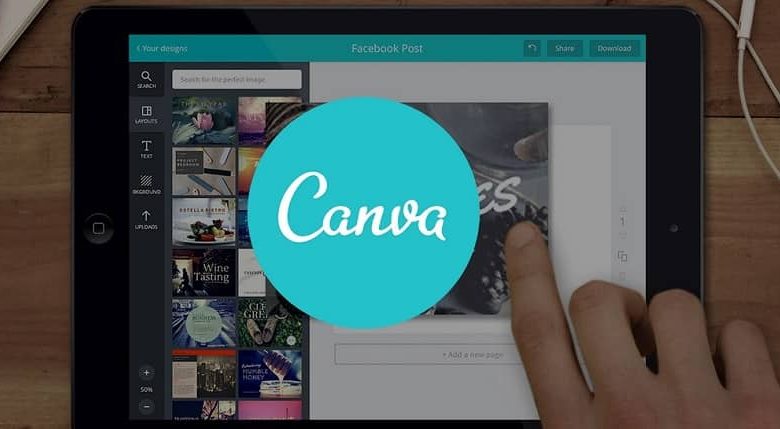
Dalla creazione di codici QR personalizzati in Canva alla semplice creazione di un effetto pixel, sembra che creare una copertina di Facebook sia un gioco da ragazzi per Canva.
Vuoi assicurarti che la tua immagine di copertina comunichi chiaramente, abbia coesione e classe, oltre a informare di cosa tratta il gruppo.
In caso contrario, è tempo di realizzare facilmente una copertina per il gruppo Facebook per connettersi con gli altri e diventare per te qualcosa di sorprendente e attraente.
Ecco perché ti mostrerò le dimensioni appropriate in modo che tu possa creare una copertina per i tuoi gruppi di Facebook che sia l’ideale, che non abbia problemi a essere vista sia sul PC che sul cellulare.
Passaggi per utilizzare e creare facilmente una copertina di un gruppo Facebook con Canva
Per creare facilmente una copertina per un gruppo Facebook. Devi solo eseguire i seguenti passaggi di seguito:
Apri un nuovo layout
È ora di creare la tua copertina come un professionista. Ecco alcuni semplici passaggi per creare una copertina del gruppo Facebook chiara e funzionale.
Se stai creando la tua immagine da zero, imposta dimensioni personalizzate, come 1920p x 1080p.
- Devi creare un design, per questo usa le dimensioni personalizzate (il pulsante delle dimensioni personalizzate si trova nell’angolo in alto a destra).
- Seleziona e crea un layout personalizzato con dimensioni 1920p x 1080p
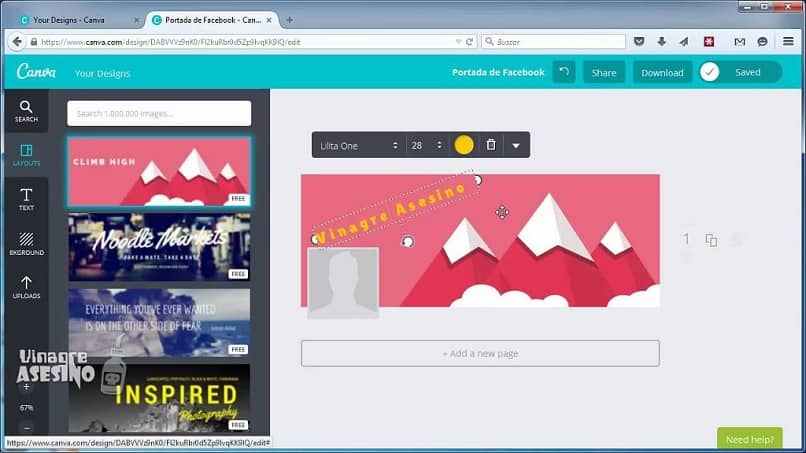
- Il disegno intorno alle aree grigie ti consiglio di non inserire informazioni importanti in queste aree.
- Metti la tua copia sul lato sinistro e usa i tuoi elementi di branding per trovare il giusto equilibrio
- Aggiungi un’immagine di te stesso a sinistra. Sì, dobbiamo vedere chi è l’ospite di questo gruppo impressionante. E questo è tutto.
Se stai utilizzando un account Canva gratuito e desideri personalizzare un modello, seleziona l’opzione » Copertina evento Facebook » nella sottosezione » Social media «.
Dopo aver creato un design in un account Canva gratuito, non puoi ridimensionare il design. Questo ti darà la dimensione corretta e l’accesso ai modelli nel menu a sinistra.
Centra gli elementi del tuo design
È importante aggiustare il design in modo che la cover che stai per creare possa essere vista bene sia sul computer che sugli smartphone.
L’utilizzo della dimensione 1920p x 1080p consente questo. Ma è importante mantenere gli elementi chiave al centro, poiché alcuni dei design non saranno visibili sul desktop.
Dai un’occhiata alle copertine Facebook giuste e sbagliate
Cosa succede se non segui queste linee guida per trovare quella perfetta per realizzare facilmente una copertina di un gruppo Facebook?
L’immagine di copertina perfetta è 1920p x 1080p con gli elementi chiave spostati verso il centro della pagina.
Viene visualizzato perfettamente sui dispositivi mobili e anche quando i bordi sono ritagliati sul desktop non diminuisce l’immagine.
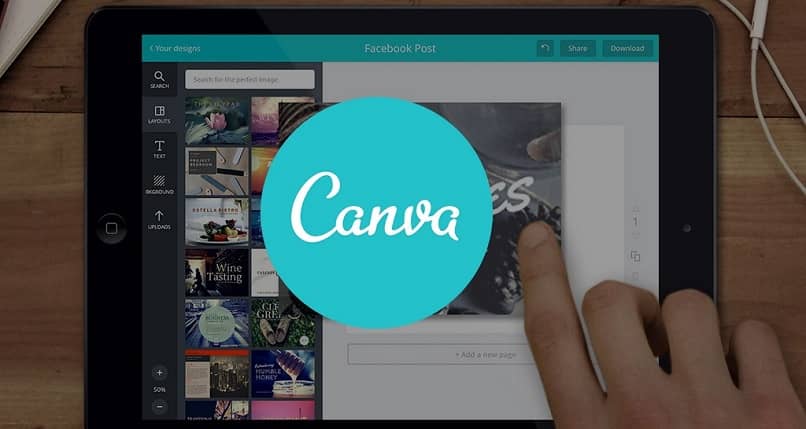
È anche la copertina Facebook perfetta per un evento e viene visualizzata correttamente su desktop, mobile e nel feed delle notizie.
Ora che è finito, non resta che scaricare, salvare l’immagine, e poi puoi eseguire l’aggiornamento sulla pagina del tuo gruppo Facebook.
A poco a poco, utilizzando lo strumento Canva per creare le tue immagini da utilizzare sui tuoi social network, sarai in grado di imparare le diverse cose che Canva ha da offrire.
Puoi persino acquistare la licenza a pagamento dell’applicazione, che ti consente di utilizzare molte più funzioni, e puoi trovare un gran numero di modelli da utilizzare.
Devi essere sicuro di annullare il servizio Premium, poiché devi inserire la tua carta di credito e sarà scontata il primo giorno al termine del mese di prova.